GAMEBASE AMIGA 2.0

"...L'Amiga 500 è stato molto popolare tra i ragazzi di tutto il mondo grazie al costo contenuto, a un vasto parco software in parte ereditato dall'Amiga 1000 e alle capacità multimediali straordinarie per l'epoca (relativamente alla classe di appartenenza: l'home computer), per almeno quattro anni, fino al 1991, è stata infatti la macchina videoludica di riferimento....
Tantissimi i titoli di successo sfornati per Amiga, ricordiamo ad esempio tra gli altri Lotus Esprit Turbo Challenge, Alien Breed, Cannon Fodder, Flashback, Turrican II, Syndicate, Speedball 2, Populous, Sensible World of Soccer, Lemmings, Lionheart, The Secret of Monkey Island, Rick Dangerous, Defender of the Crown, Another World, Loom, Kick Off, Beneath a Steel Sky, Superfrog, James Pond, The Chaos Engine, Pinball Dreams, Wings, Centurion - Defender of Rome, Indiana Jones and the Last Crusade....ecc.ecc...."

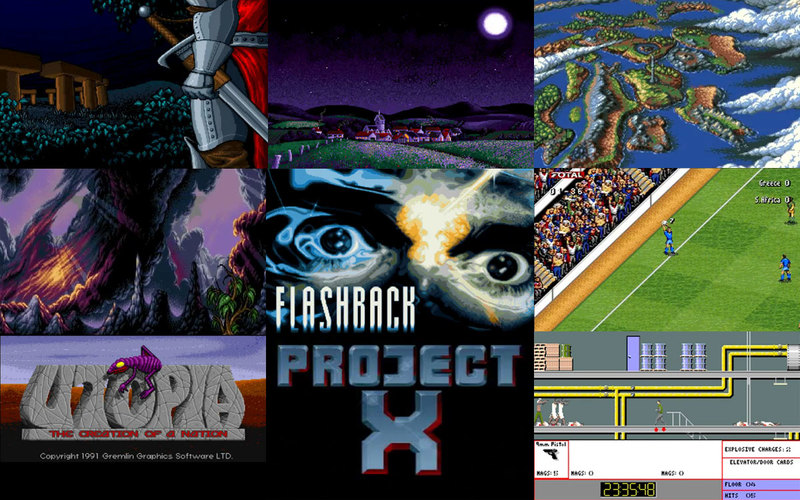
Anzi tutto è necessario avere installato il player musicale
Deli PlayerDELIPLAYER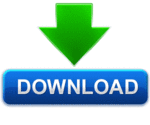
Download Mode 1:
CODICE
http://eunsetee.com/dqZh
Download Mode 2:
CODICE
https://shrtz.me/Hpc2
Inoltre serve un image viewer leggero tipo
ACDSEE,
XnView o
IrfanView con associati i files .gif .jpg e .png
Qui metto
IrfanView ma la scelta è facoltativa, purchè sia un programma leggero e non pesante tipo Photoshop
IRFANVIEW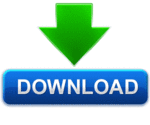
Download Mode 1:
CODICE
http://eunsetee.com/dqvr
Download Mode 2:
CODICE
https://shrtz.me/luxPLq
Iniziamo poi con l'installazione dell'emulatore AMIGA per eccellenza,
WINUAEATTENZIONE con il Gamebase Amiga 2.0 è necessario installare la versione WinUAE 3.2.2WINUAE AMIGA EMULATOR 3.2.2 + IPF_LIB + KICKSTARTS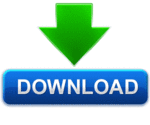
Download Mode 1:
CODICE
http://eunsetee.com/dr5X
Download Mode 2:
CODICE
https://shrtz.me/YmSg
Posizionare il file
CAPSImg.dll all'interno della root principale del winuae ove risiede l'eseguibile. Questa libreria è necessaria per far funzionare i giochi SPS che sono in formato .ipf

Lanciare il programma winuae, cliccare sopra l'icona
paths e verificare il percorso
System roms ove andremo a mettere le nostre roms bios kickstarts

Poi, sempre con winuae, facciamo la scansione delle roms bios appena inserite (kickstarts) mediante il comando
rescan roms
A questo punto dobbiamo installare il frontend
Gamebase.
GAMEBASE FRONTEND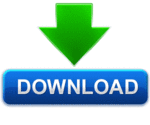
Download Mode 1:
CODICE
http://eunsetee.com/drsb
Download Mode 2:
CODICE
https://shrtz.me/5ZMQV
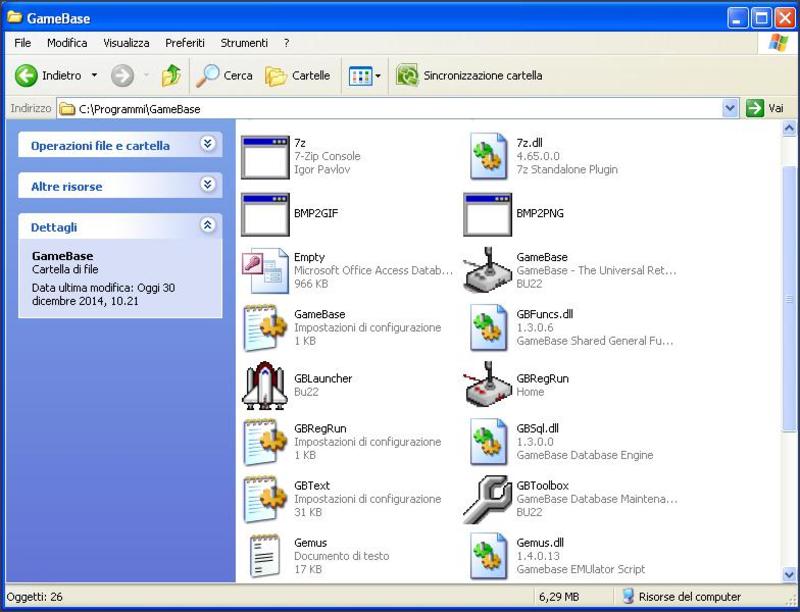
E subito dopo installiamo il database
Gamebase Amiga 2.0 scegliendo il percorso che lo collochi all'interno del frontend Gamebase stesso.
IMPORTANTE: non fare percorsi di installazione lunghi, utilizzare una root di installazione snella tipo C:/programmi ove andremo ad inserire il frontend
Gamebase ed al suo interno selezioniamo il percorso di installazione del database
Gamebase Amiga 2.0 tipo C:/programmi/GameBase/GameBase Amiga 2.0
GAMEBASE AMIGA 2.0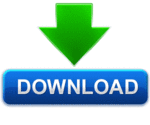
Download Mode 1:
CODICE
http://eunsetee.com/dvTD
Download Mode 2:
CODICE
https://shrtz.me/aesxg

Ora inseriamo
Extras,
Music e
Screenshots all'interno della cartella GameBase Amiga 2.0 (nel nostro percorso d'esempio C:/programmi/GameBase/GameBase Amiga 2.0)
EXTRAS, MUSIC, SCREENSHOTS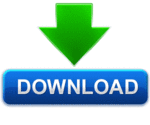
Download Mode 1:
CODICE
http://eunsetee.com/dvZN
Download Mode 2:
CODICE
https://shrtz.me/loEb2

Arrivati a questo punto è giunto il momento di inserire i giochi nella cartella del GameBase Amiga 2.0!!

Creiamo dapprima una cartella
Games ove andremo ad inserire i giochi Amiga in formato ADF (Amiga Disk File)
ADF GAMES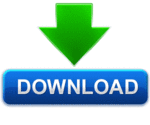
Download Mode 1:
CODICE
http://eunsetee.com/dvrj
Download Mode 2:
CODICE
https://shrtz.me/NKkKIZHo
Avremo quindi una cartella Games con all'interno tante sottocartelle suddivise in ordine alfabetico e all'interno di ogni cartella i relativi giochi zippati (lasciateli cosi!!).


Ora creiamo un cartella
WHDLoad ed una cartella
SPS all'interno della cartella
Extras del nostro GameBase Amiga 2.0.

All'interno della nostra cartella
WHDLoad andremo ad inserire i nostri giochi Amiga in formato WHDLoad (ossia i giochi installati in hard disk, quindi + veloci nei caricamenti e non richiedono lo swap dei dischi).
Avremo quindi una cartella WHDLoad come da esempio sotto, con all'interno i giochi zippati contenuti nelle sottocartelle ordinate alfabeticamente # - Z (lasciateli cosi!!)
WHDLOAD GAMES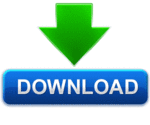
Download Mode 1:
CODICE
http://eunsetee.com/dw53
Download Mode 2:
CODICE
https://shrtz.me/e7QgNjQ6

All'interno della nostra cartella
SPS andremo invece ad inserire i nostri giochi Amiga SPS (Software Preservation Society, sono i giochi "puliti" dai vari trainer, crack ecc.) in formato IPF .
Avremo quindi una cartella SPS come da esempio sotto, con all'interno le sottocartelle e dentro i giochi zippati (lasciateli cosi!!)
SPS GAMES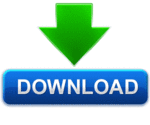
Download Mode 1:
CODICE
http://eunsetee.com/dwEY
Download Mode 2:
CODICE
https://shrtz.me/m4ktOo8

Fatto tutto ciò passiamo alla breve configurazione del
Gamebase. Lanciamo il Gamebase a automaticamente si aprirà col database
GameBase Amiga 2.0!
Dal menu a tendina del GameBase selezioniamo
GEMUS poi
Emulator Setup Wizard e successivamente vi apparirà la seguente schermata, cliccate su
Start:
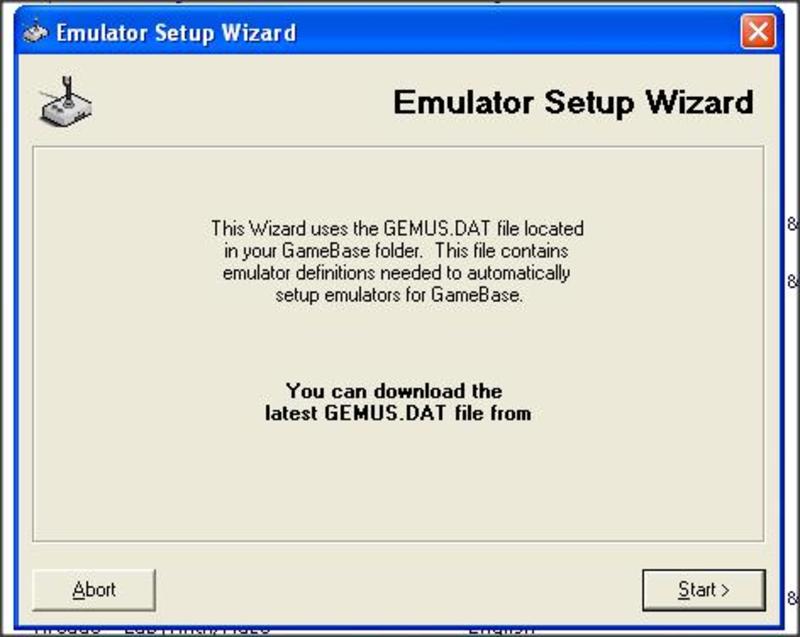
A questo punto selezionate
Commodore Amiga e indicate la path (il percorso) ove avete installato l'emulatore
WinUAE. Selezionate la versione di WinUAE 3.2.2 e vi aprirà il percorso da cui selezionare l'eseguibile (.exe) del winuae. Spuntate ora la selezione operata e fatto, avete indicato la scelta ed il percorso dell'emulatore. Cliccate su
Finish.
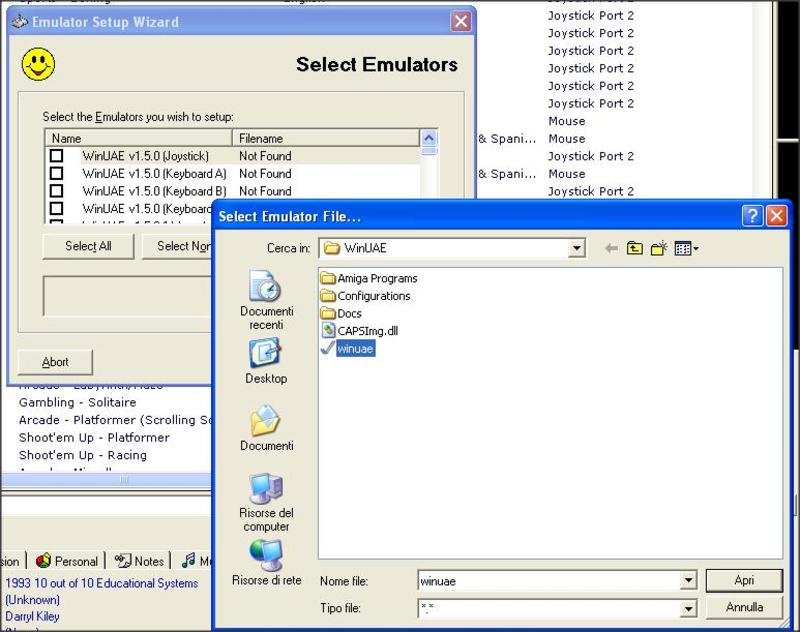
Adesso indichiamo al nostro Gamebase quale player musicale utilizziamo (
deliplayer) e dove lo abbiamo installato.
Dal menu a tendina selezioniamo
Tools e
GameBase Amiga 2.0 Options, clicchiamo su
Music Players e indichiamo il nome del nostro
DeliPlayer ed il relativo percorso di installazione selezionando l'eseguibile deli.exe. Sotto ove vediamo scritto
Supported File Types inseriamo
ZIP; come da immagine sotto:

Ora dobbiamo indicare al nostro Gamebase ove abbiamo inserito gli extras ed i giochi per cui selezioniamo dal menu a tendina
Tools e
Gamebase Amiga 2.0 Paths e indichiamo il percorso di
Games come da immagine sotto:

Ripetiamo poi l'operazione anche per i percorsi di
Music,
Pictures (screenshots) ed
ExtrasInfine, se avrete fatto tutto correttamente, potrete verificare e godere il risultato selezionando dal menu a tendina
Tools e
Verify Available Files spuntando tutte le voci di ricerca correlate Games, Music, Pictures e Extras.
Il risultato sarà

:


 Edited by danuota - 7/11/2019, 15:43
Edited by danuota - 7/11/2019, 15:43


